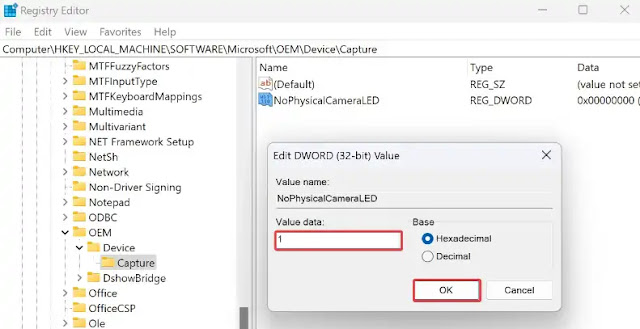Cara Mengaktifkan Indikator Kamera Tersembunyi di Windows 11
Berikut panduan cara mengaktifkan indikator kamera tersembunyi di Windows 11. Saat ini sebagian besar laptop modern dilengkapi dengan webcam internal.
Webcam atau kamera ini menyertakan indikator LED khusus yang memberi tahu Agan bahwa kamera dihidupkan. Namun, Agan mungkin juga memiliki laptop yang tidak memiliki LED seperti itu.
Untuk meningkatkan privasi, Microsoft menyertakan pemberitahuan di seluruh sistem yang memberi tahu Agan saat kamera dihidupkan atau dimatikan.
Namun, jika LED di laptop Agan tidak lagi berfungsi atau tidak menampilkan LED dan Agan menginginkan peringatan tambahan, Agan harus mengaktifkan indikator privasi kamera tersembunyi di PC Windows 11 Agan.
Bagaimana Cara Mengaktifkan Notifikasi Privasi Kamera di Windows 11?
Ikuti langkah-langkah ini untuk mengaktifkan pemberitahuan privasi Kamera di Windows 11:
1. Pertama, buka Regestry Editor.
2. Saat Registry Editor terbuka, salin dan tempel path berikut ke address bar dan tekan tombol Enter.
3. Di sidebar kanan, klik dua kali pada REG_DWORD NoPhysicalCameraLED dan atur "Value data" menjadi 1.
4. Selanjutnya, klik tombol OK.
5. Terakhir, reboot PC Agan untuk menerapkan perubahan.
Jika Agan ingin menonaktifkan notifikasi privasi kamera Windows 11, ulangi langkah-langkah di atas, dan pada langkah 3 di atas, ubah "Value data" dari 1 menjadi 0.
Itulah panduan cara mengaktifkan indikator kamera tersembunyi di Windows 11. Saya harap artikel ini bermanfaat untuk Agan! Terima kasih atas kunjungannya.